
Як усунути помилку ремаппінга "try Remap ... Error" в програмі Victoria
Отже, ми в середовищі Windows хочемо за допомогою Victoria позбутися бед-блоків шляхом запуску тесту "Remap", але програма видає помилку "try Remap ... Error".
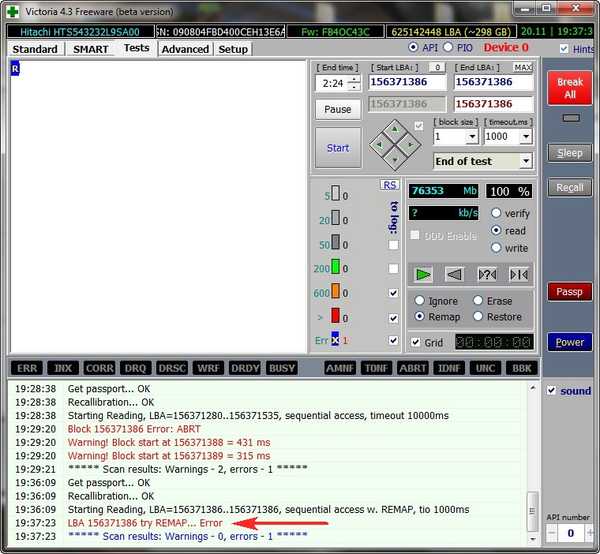 Справа в тому, що в середовищі Windows не рекомендується запускати тести жорсткого диска з тієї причини, що операційна система може перешкоджати твору записи на диск зі структурованим простором, тобто, мають розділи. При цьому не буде мати значення, що сама програма запущена на іншому, відмінному від оперованого жорсткому диску. Вихід з цієї ситуації - запуск Victoria з LiveDisk.
Справа в тому, що в середовищі Windows не рекомендується запускати тести жорсткого диска з тієї причини, що операційна система може перешкоджати твору записи на диск зі структурованим простором, тобто, мають розділи. При цьому не буде мати значення, що сама програма запущена на іншому, відмінному від оперованого жорсткому диску. Вихід з цієї ситуації - запуск Victoria з LiveDisk.1. LiveDisk'і з програмою Victoria на борту
Де взяти LiveDisk з програмою Victoria на борту? Необхідно записати на флешку або оптичний диск ISO-образ одного з трьох представлених нижче LiveDisk'ов на базі WinPE.
Варіант №1: можете завантажити мою збірку LiveCD, створену за допомогою AOMEI PE Builder, в якій я зібрав 6 корисних програм для роботи з жорсткими дисками - CrystalDiskInfo, CrystalDiskMark, DMDE, HDDScan, HDTune і, власне, Victoria. Детальніше про збірку ви можете прочитати в цій статті, в ній же наводиться і посилання на скачування ISO-образу LiveDisk'а.
Варіант №2: можете завантажити образ LiveDisk'а AdminPE. Це велика збірка профільного софта для системщиков, серед якого є програма Victoria. Повний перелік софта, друзі дивіться тут: http: //adminpe.ru/modules/За скачуванням AdminPE вирушаємо сюди: http: //adminpe.ru/download/Ярлик запуску Вікторії в середовищі AdminPE побачимо прямо на робочому столі.
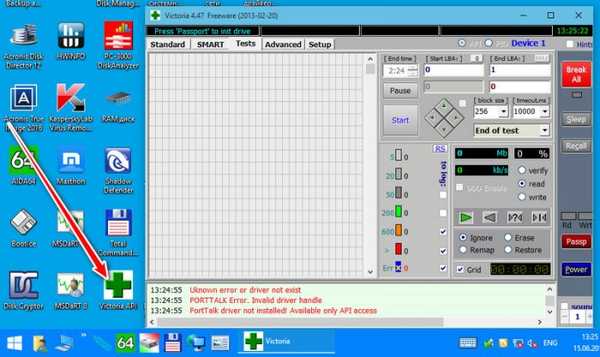
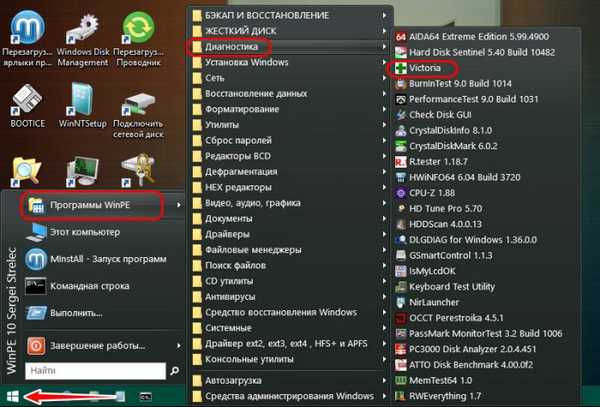
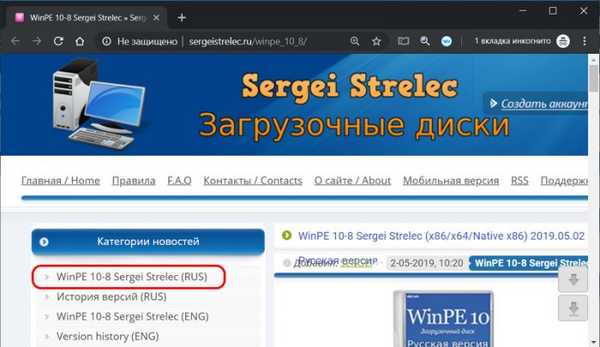
2. Обнулення нульового сектора на жорсткому диску
Якщо навіть при запуску Вікторії з LiveDisk'а в процесі ремаппінга виникає помилка "try Remap ... Error", необхідно обнулити нульовий сектор HDD - деактивувати на час проведення тесту завантажувальний запис. І тому йдемо у вкладку програми "Advanced" і натискаємо кнопку "MBR OFF". Кількома і підтверджуємо деактивацію.
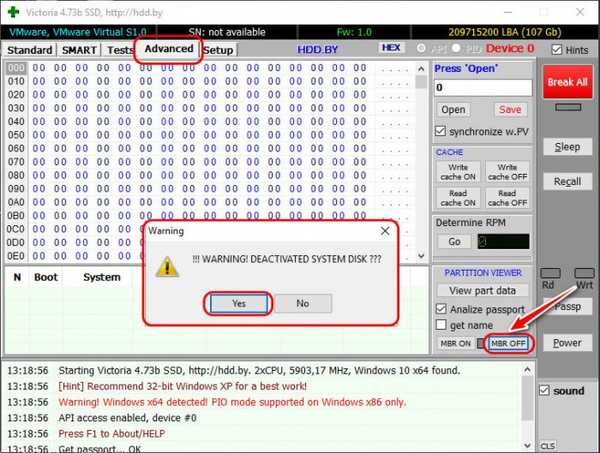
3. Запуск Victoria з-під DOS
Альтернативне рішення усунення в процесі ремаппінга помилки "try Remap ... Error" - запуск програми Victoria з-під DOS. Але, друзі, таке рішення можливо тільки на комп'ютерах з числа сучасних, які дозволяють перемикати режим роботи BIOS на Legacy або сумісності з оним (CSM). З активним режимом UEFI в BIOS'е DOS-програми на LiveDisk'е звичайно не працюють. Флешка з DOS-версією Вікторії повинна бути записана в режимі Legacy. Нагадаю, таку можна створити програмами WinSetupFromUSB або Rufus. В останній під час запису ISO-образу на флешку необхідно вказати схему розділу "MBR".
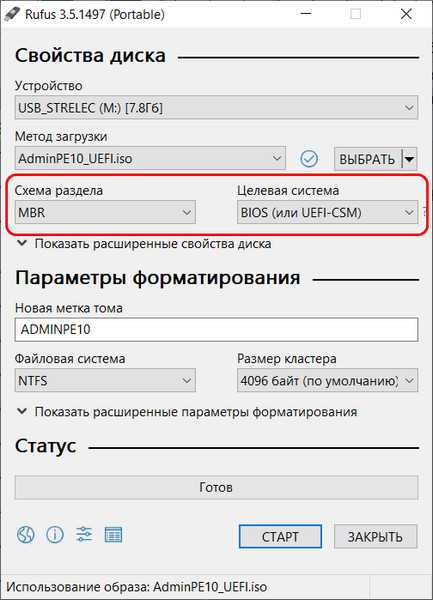
Варіант №1: можете створити флешку або CD / DVD-диск тільки з однієї Вікторією в DOS-режимі за цією статтею.
Варіант №2: можете створити Legacy-флешку з вищезазначеним LiveDisk'ом AdminPE. Запустили з AdminPE, в меню завантажувача вибираємо пункт "Hard Disk Tools".
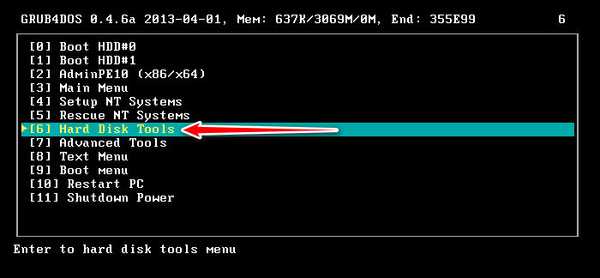
І далі першим пунктом бачимо Вікторію в її DOS-версії 3.52.
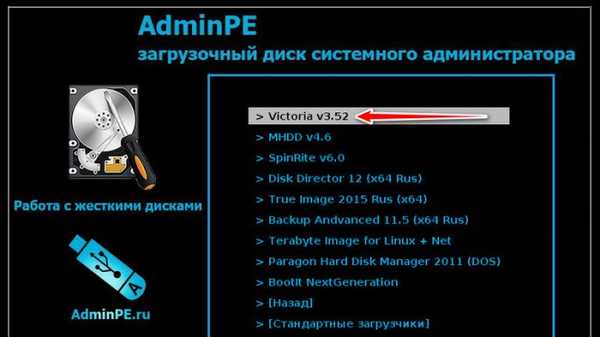
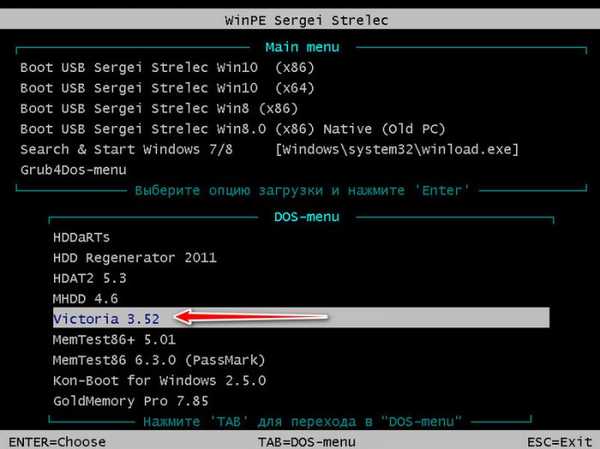
4. Що робити, якщо нічого не допомагає
Якщо жодне із запропонованих рішень помилки Вікторії "try Remap ... Error" не допомагає, то тут, друзі, доведеться тільки проводити тест з повним стиранням даних "Write". Він детально розглянуто в цій статті сайту. Тест зі стиранням даних з метою виправлення логічних бед-блоків ви також можете здійснити в іншій програмі, альтернативі Вікторії - HDDScan. Вона бере участь у всіх запропонованих вище LiveDisk'ах. Як за допомогою HDDScan виправити беди, можете почитати тут.
І щодо прощання з інформацією. Розумію, що у багатьох з вас її зберігається тоннами, власне, що і спонукає вас первинно вдаватися до ремаппінгу, оскільки в цьому випадку дані, якщо вони не записані як раз таки в бед-блоки, залишаються цілими. Однак, друзі, тести з повним стиранням інформації на диску, що проводяться Вікторією або HDDScan, виробляють примусову запис нулів у всі сектори диска. Отже, на ньому все обнуляється. Часто тест з повним стиранням ефективніше ремаппінга: він виліковує бед-блоки (якщо вони мають логічну, що не фізичну природу) навіть тоді, коли в результаті ремаппінга вони не перепризначувалися або НЕ обнуляються. Так що якщо ми говоримо хоча б про те обсязі інформації, який можна на час розіпхати по іншим носіям і хмарним сховищ, не лінуйтеся вирішити це питання.
Для довідки наводжу обсяги, які в хмарних сховищах можна використовувати зі старту безкоштовно:
- Mega - 50 Гб;
- Google Диск - 15 Гб;
- Яндекс.Діск - 10 Гб;
- Box - 10 Гб;
- MediaFire - 10 Гб;
- pCloud - 10 Гб;
- Хмара Mail.Ru - 8 Гб;
- OneDrive - 5 Гб;
- iCloud - 5 Гб;
- IDrive - 5 Гб.
Мітки до статті: LiveDisk by Sergei Strelec Victoria Жорсткий диск











